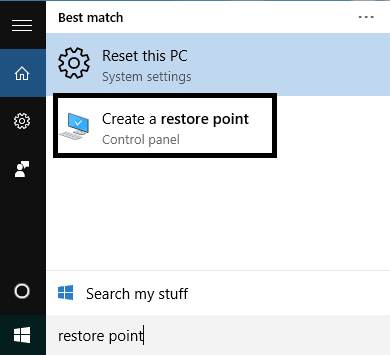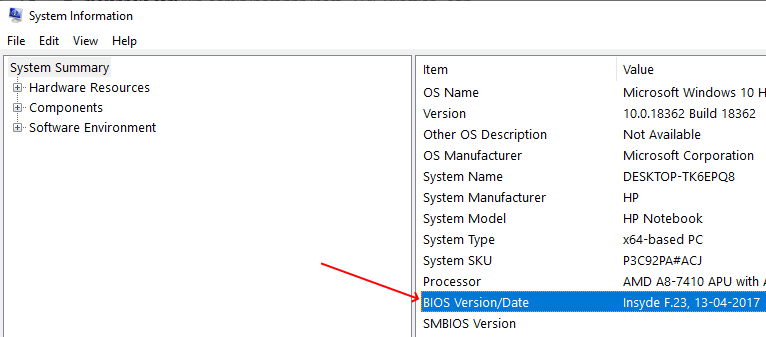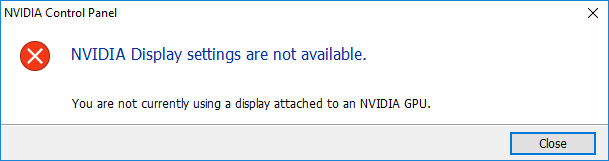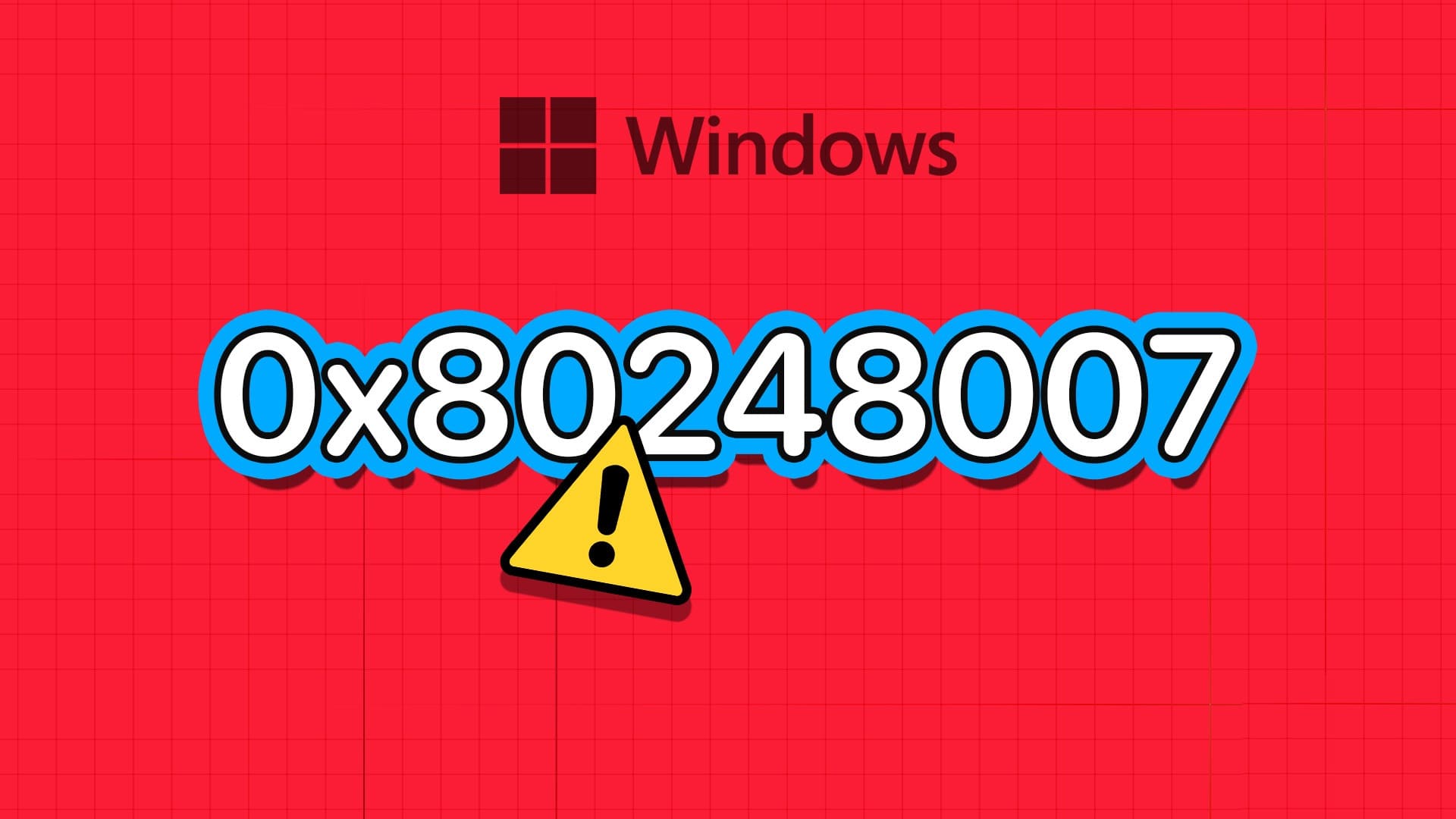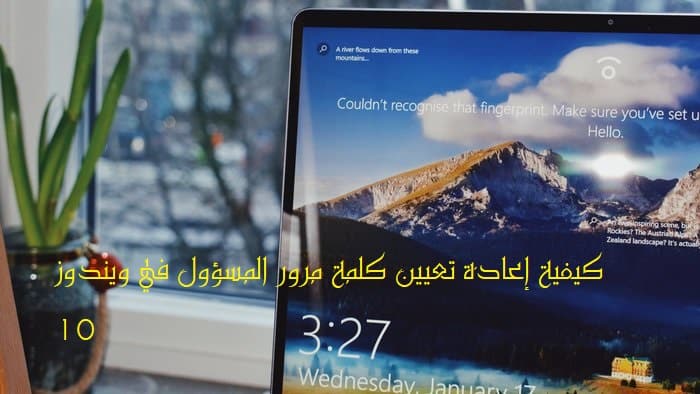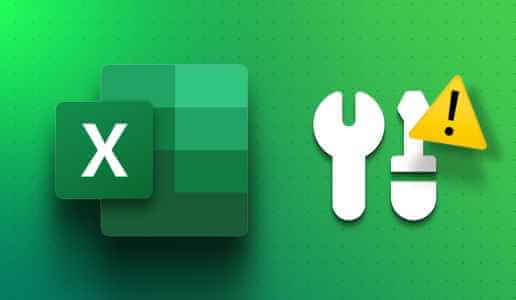Windows 11'de yerleşik olarak bulunan, uygun şekilde adlandırılmış Ayarlar aracından pek çok Windows ayarına erişilebilir. Buradan, nasıl oturum açacağınızı değiştirmek için oturum açma seçenekleri veya sizin için kullanıcı hesabı ayarlarını değiştirmek için nereye gideceğiniz gibi şeylere erişebilirsiniz. diğer kullanıcılar.
Windows 11 hesap ayarlarına nasıl erişilir?
Başlat menüsüne sağ tıklayın ve Ayarlar'ı seçin veya bir klavye kısayolu kullanın KAZAN + ben olmadan oraya varmak fare. Bundan sonra, Hesaplar Soldaki listeden Bölge'ye ilerleyin Hesap ayarları.
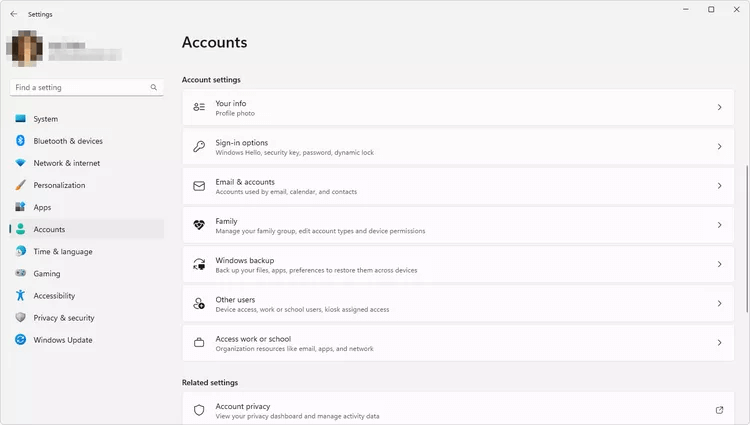
Windows 11 kullanıcı hesabı ayarları nelerdir?
Hesap Ayarları sayfasında çeşitli seçenekler mevcuttur:
- Bilgileriniz
- Giriş seçenekleri
- E-posta hesapları
- Aile
- Windows Yedekleme
- Diğer kullanıcılar
- İşe veya okula gitmek
Aşağıda, bu seçeneklerin açıklamaları ve söz konusu Ayarlara neden erişmek istediğinize ilişkin açıklamalar yer almaktadır.
Not: Bu seçeneklerden bazıları yalnızca Microsoft hesaplarında oturum açmış olan kullanıcılar tarafından kullanılabilir. Bu tutarsızlıklar aşağıda listelenmiştir.
Bilgi ayarlarınız
Profil resminizi değiştirebileceğiniz ve aralarında geçiş yapabileceğiniz yer burasıdır. Yerel bir hesap veya bir Microsoft hesabı kullanın. MS hesabınızda oturum açtıysanız, account.microsoft.com adresinde gizlilik ve ödemeler gibi ek ayarlara erişmek için bir bağlantı vardır.
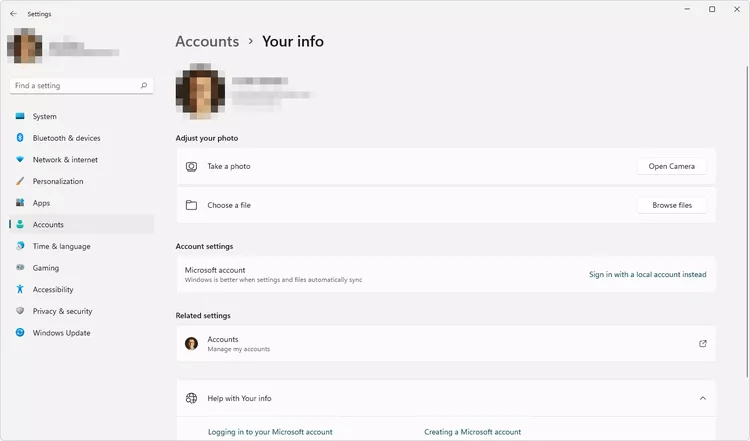
"E-posta ve Hesaplar" ayarları
E-posta, takvim, kişiler ve diğer uygulamalar tarafından kullanılan hesaplar burada listelenir. Mevcut hesapları kaldırmak veya Outlook.com, Google, iCloud ve daha fazlası gibi yerlerden hesap eklemek için buraya gidin.
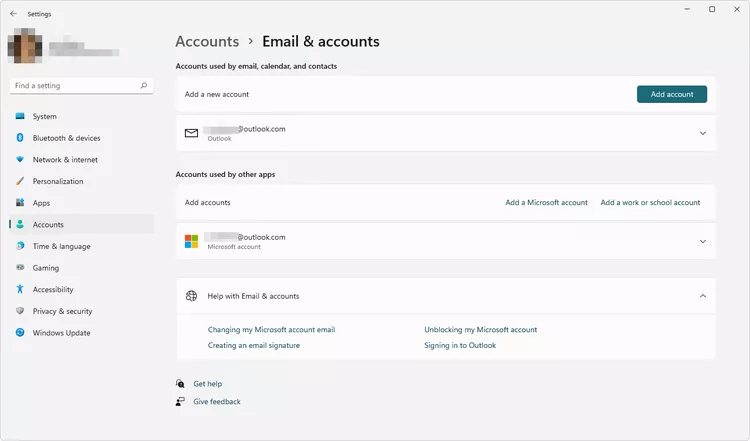
Oturum açma seçenekleri ayarları
Windows 11'de oturum açmak için birkaç seçenek vardır:
- yüz tanıma: Yüzünüzü göstererek giriş yapın.
- Parmak izi tanıma: Parmak izinizi vererek giriş yapın.
- kimlik Numarası: Bir PIN (sayılar, harfler veya semboller) ile oturum açın.
- Güvenlik anahtarı: Hesabınızın kimliğini doğrulamak için bir USB cihazı bağlanabilir.
- şifre: Bir şifre ile giriş yapın.
- Resim şifresi: Görüntünün belirli bir bölümünü seçerek oturum açın.
Bu, bu oturum açma yöntemlerinden herhangi birini ayarlamak veya değiştirmek için erişebileceğiniz Ayarlardır, örn. Windows 11 şifresini kaldır.
Not: MS hesabınızla oturum açtıysanız, Microsoft hesapları için Yalnızca Windows Hello oturum açmaya izin ver seçeneği kapalıysa bu son iki yöntem kullanılabilir.
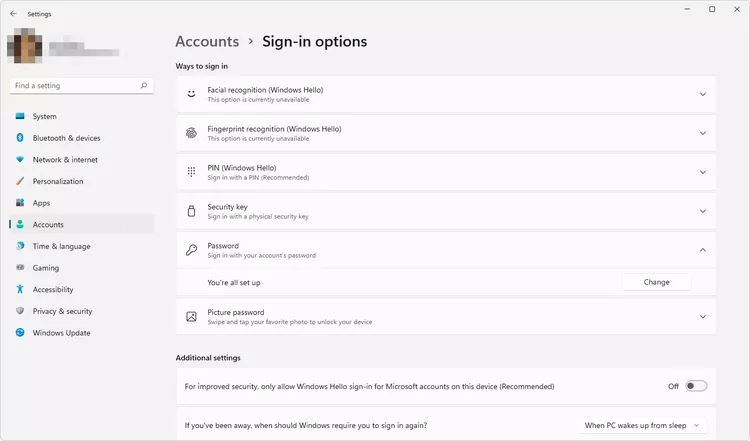
Bu ekranın daha aşağısında ek ayarlar bulunur. Dışarıdaysanız, Windows'un sizi ne zaman yeniden oturum açması gerektiğine karar verilir. Diğer bir seçenek de, açıldığında Bluetooth bağlantılı bir telefon Bluetooth kapsama alanının dışına düştüğünde Windows'un cihazınızı otomatik olarak kilitlemesine izin veren Dinamik Kilit'tir (örneğin, siz uzaklaştığınızda Windows cihazı kilitler).
Hesabınızda tekrar oturum açtığınızda, yeniden başlatılabilir uygulamaların otomatik olarak yedeklenmeye başlamasını da sağlayabilirsiniz. Bu oturum açma seçeneklerine ek olarak, oturum açma ekranında hesap ayrıntılarınızı gösterme veya gizleme seçeneği ve bir güncellemeden sonra cihazın kurulumunu otomatik olarak tamamlamak için oturum açma bilgilerinizi kullanma seçeneği vardır.
Aile ayarları
Diğer kişilerin kendi kullanıcı hesaplarını kullanarak bu bilgisayara erişebilmelerini istiyorsanız, onları ekleyeceğiniz yer burasıdır. Birlikte çalıştığınız çocukların hesapları da dahil olmak üzere Microsoft hesapları ekleyebilirsiniz. Microsoft Aile Güvenliği.
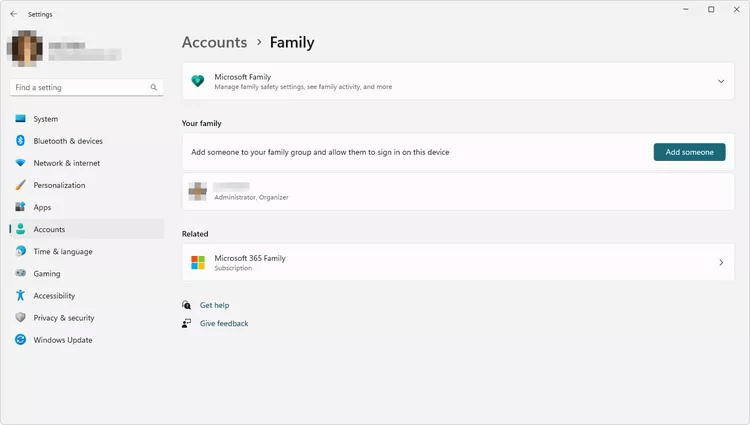
Yerel bir hesap kullanıyorsanız bu ekranı görmezsiniz. Diğer kullanıcılar, yerel bir hesaptan e-posta ve hesaplar aracılığıyla eklenebilir.
İpucu: Bilgisayarın tüm kullanıcıları bu ekranda olmasına rağmen, kullanıcı hesaplarını değiştirmenin yolu bu değildir. Bu talimatlar için bu sayfanın alt kısmına bakın.
Windows Yedekleme ayarları
Oturum açtığınız diğer cihazlarda aynı kuruluma sahip olabilmek için dosyalarınızı, uygulamalarınızı ve daha fazlasını yedekleyin. OneDrive klasör eşitlemeyi ayarlayabilir ve Uygulamalarımı Hatırla ve Tercihlerimi Hatırla'yı açarak her şeyin tüm cihazlarınızda erişilebilir olmasını sağlayabilirsiniz.
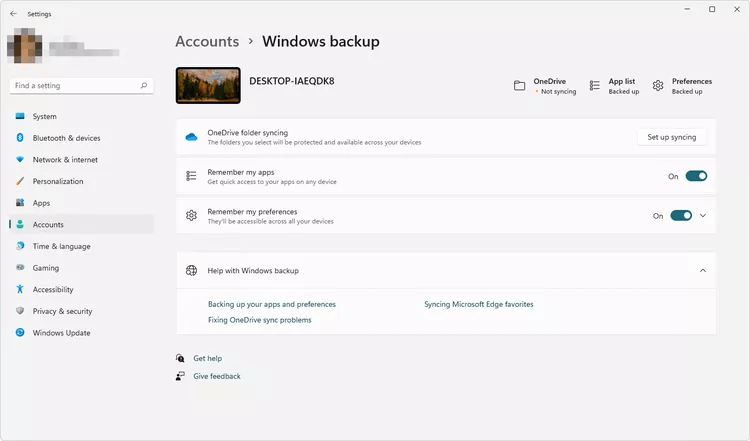
Diğer kullanıcı ayarları
Burası, yerel kullanıcı hesapları ekleyebileceğiniz, başka bir kullanıcı hesabı türünü değiştirebileceğiniz ve diğer yerel hesapları kaldırabileceğiniz yerdir.
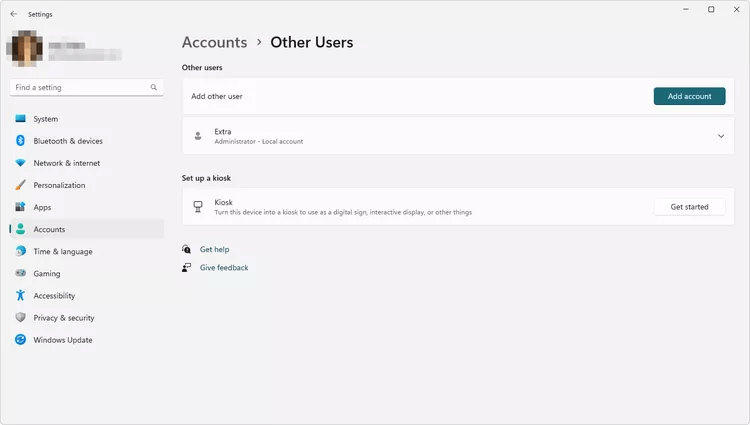
Burası, cihazı bir kiosk haline getirebileceğiniz yerdir. Öncelikle işletmeler için tasarlanmıştır, ancak bir PC'de de aynı derecede kullanılabilir, bu mod yalnızca seçtiğiniz bir uygulamayı görüntüler. Başkalarının, örneğin Mail gibi bir uygulamanın açık olduğu ancak başka herhangi bir uygulama veya tarayıcı dosya ve klasörünü kullanamadığı kilitli bir modda bilgisayarınıza erişmesine izin vermek için kullanılır.
"İşe veya okula gitme" ayarları
Burası ağdaki uygulamalar, e-posta ve daha fazlası gibi şeylere erişmek için iş veya okul hesabınızı ayarlayabileceğiniz yerdir. Okul/iş e-posta adresinizi girebilir veya bilgisayara Azure Active Directory veya yerel bir Active Directory etki alanında katılabilirsiniz.
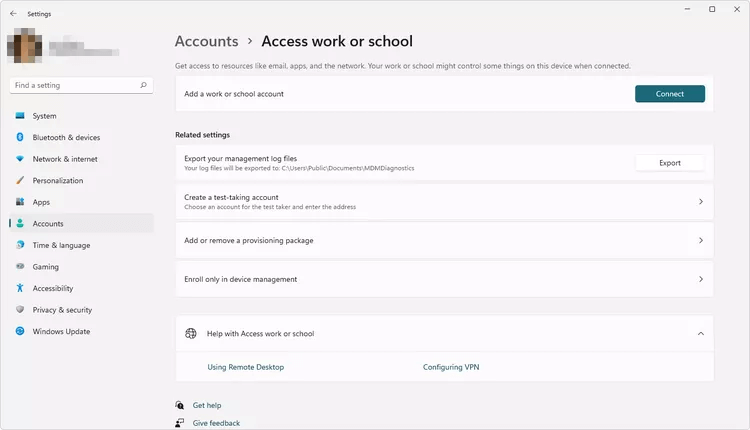
Windows 11'de kullanıcı hesaplarını nasıl değiştiririm?
Ayarlar'ın Diğer Kullanıcılar bölümü, bilgisayara bağlı tüm kullanıcıları listeler. Kullanıcı hesaplarını değiştirmek için oraya gitmek mantıklı olabilir, ancak bununla ne demek istediğinize bağlı olarak bu yalnızca kısmen doğrudur.
Kullanıcının sahip olmasını istediğiniz hak düzeyine bağlı olarak kullanıcı hesabı türünü Standart Kullanıcı ve Yönetici olarak değiştirmek için Ayarlar ekranına gidin. Bunu yapmak için Hesap türünü değiştir'i seçin.
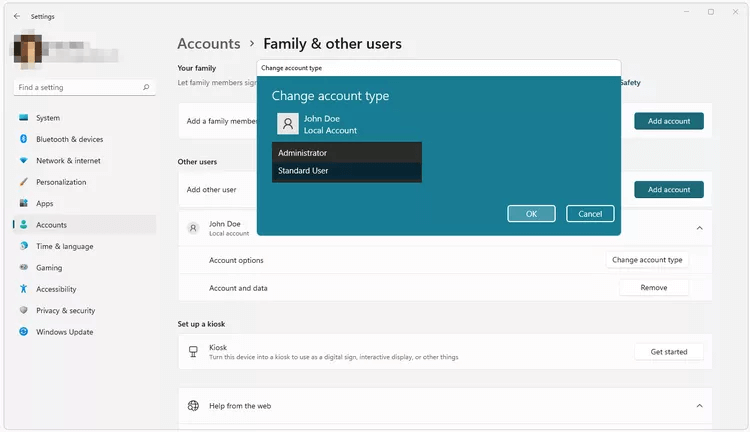
Yapabileceğiniz başka bir şey, oturum açtığınız kullanıcı hesabını değiştirmektir. Ayarlar üzerinden bu mümkün değildir. Alternatif olarak, Başlat düğmesini sağ tıklatıp Windows 11'de kullanıcıları değiştirin ve Git Oynatmayı durdur أو Oturumu Kapat > Oturumu Kapat , ardından oturum açmak istediğiniz kullanıcıyı seçin. kısaltma KAZAN + L Başka bir seçenektir.
Sıkça Sorulan Sorular:
S1: Bir Microsoft hesabını Windows 11'den nasıl kaldırırım?
Cevap: Windows 11'de bir hesabı kaldırmak için şu adrese gidin: Başlat > Ayarlar > Hesaplar > Diğer Kullanıcılar. seçmek Kullanıcı adı أو عنوان البريد الإلكتروني Ve seçin Kaldırma. Yönetici hesabını kaldıramazsınız.
S2: Windows 11'de yönetici hesabını nasıl değiştiririm?
Cevap: لWindows 11'de yönetici hesabını değiştirin Adresine git Ayarlar > Hesaplar > Aile veya diğer kullanıcılar. Bir hesap seçin ve seçin Hesap Türünü Değiştir > Yönetici > Tamam.
S3: Windows 11'de hesap adımı nasıl değiştiririm?
Cevap: Windows 11'de hesap adınızı değiştirmek için, Denetim Masasını Aç Ve git Kullanıcı Hesapları > Kullanıcı Hesapları > Hesap adınızı değiştirin. Bu seçeneği görmüyorsanız, şuraya gidin: Ayarlar > Hesaplar > Bilgileriniz > Hesaplarımı Yönet > Adı Düzenle.